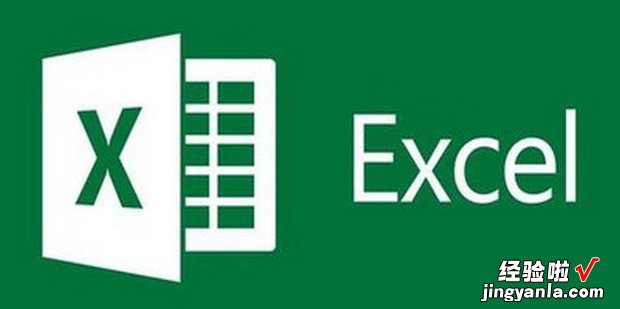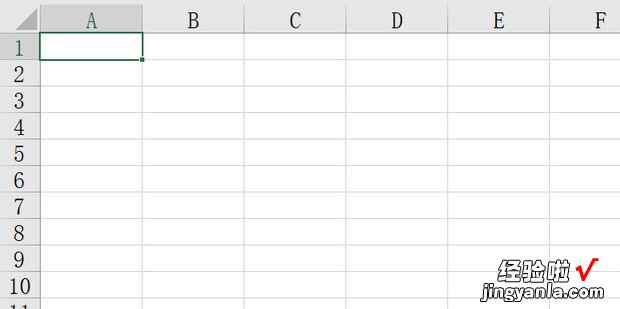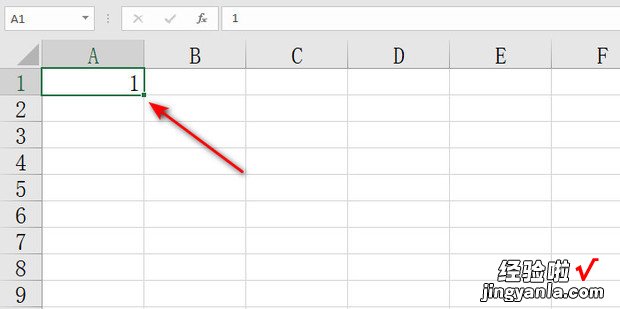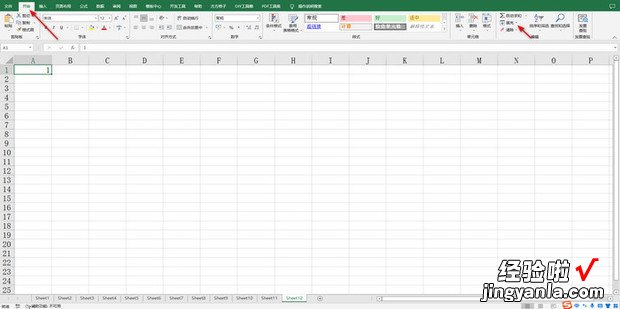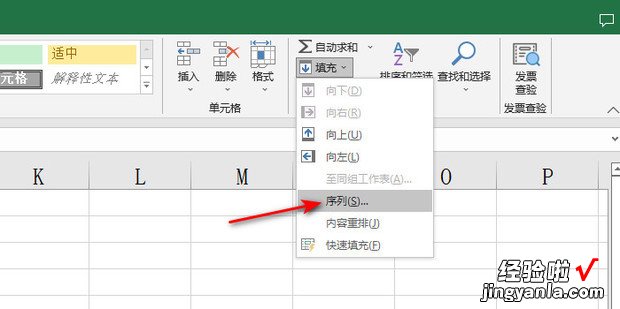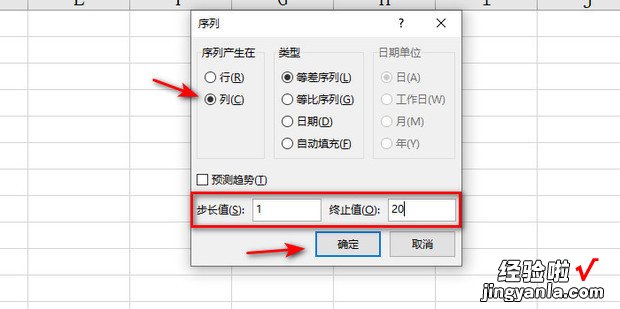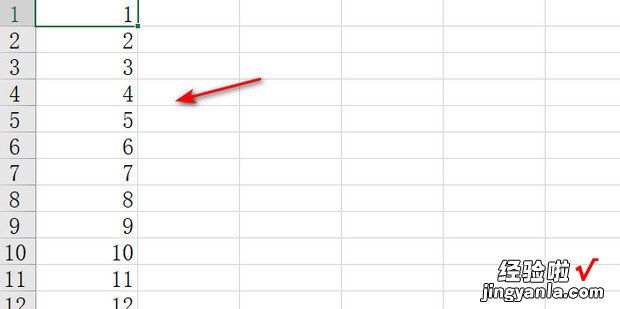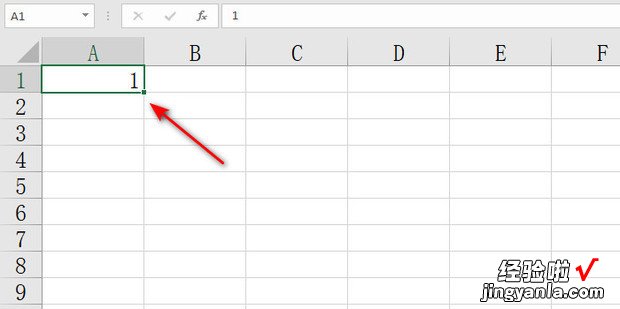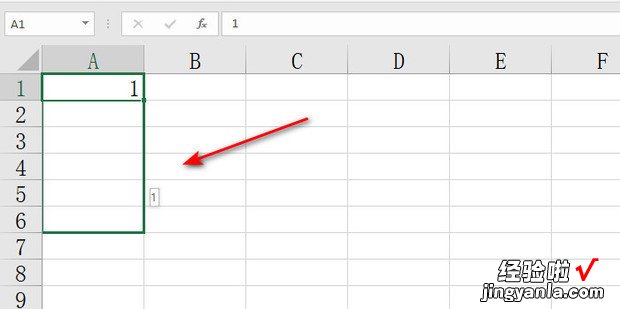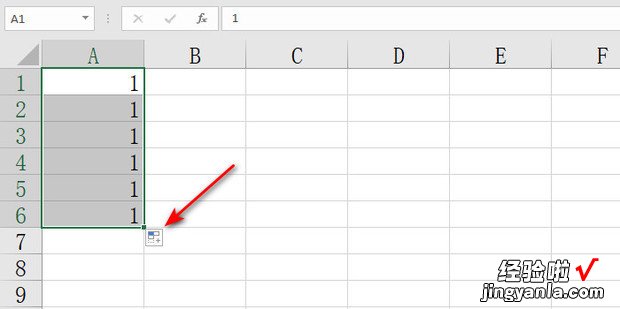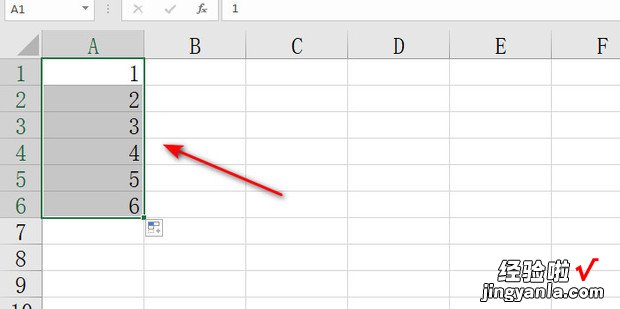下面给大家介绍一下Excel表格如何按顺序快速填充序号
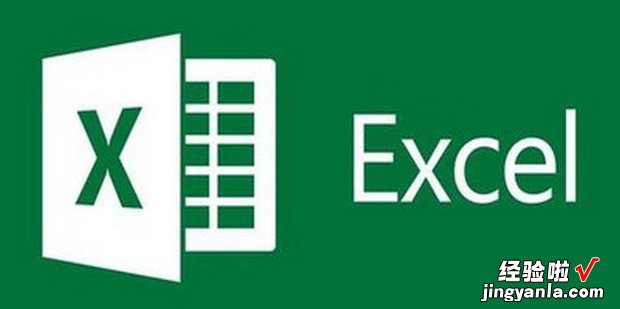
方法1
打开一个空白的Excel文件 。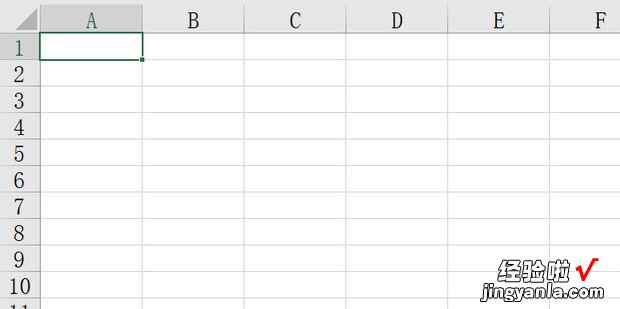
在A1单元格内输入1 。
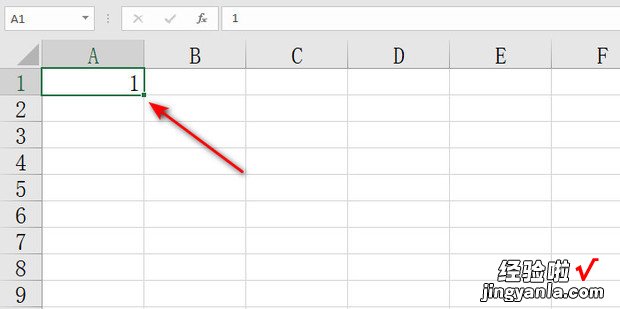
选择上方开始下的填充 。
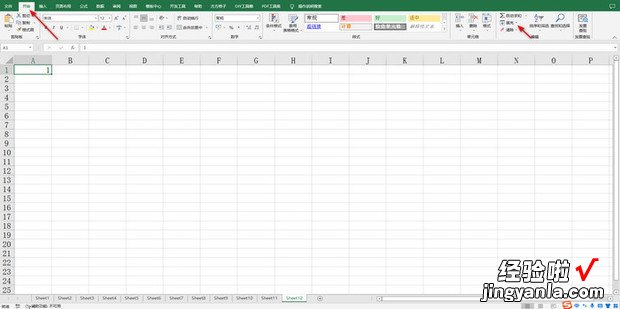
选择序列 。
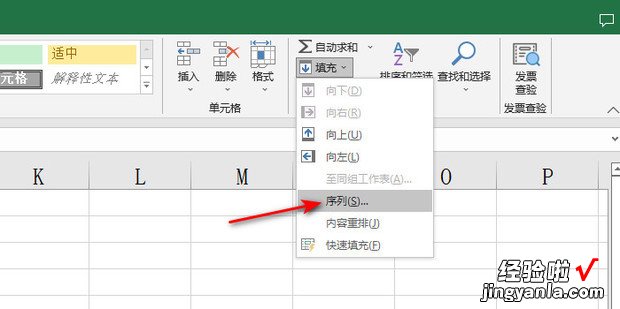
选择列,设置步长值和终止值,然后点击确定即可 。
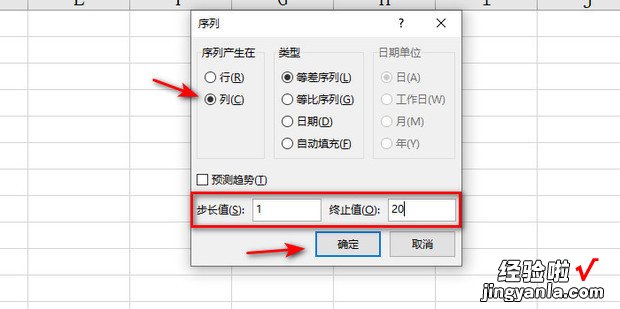
效果如下 。
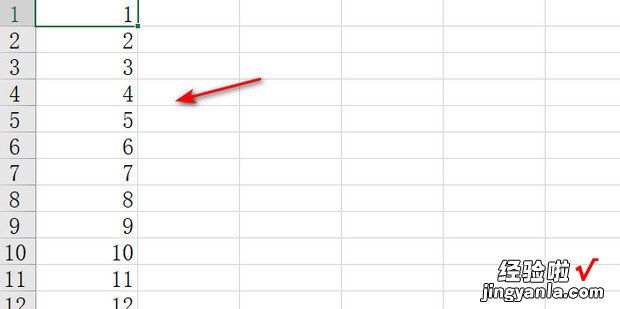
方法2
在A1单元格内输入1 。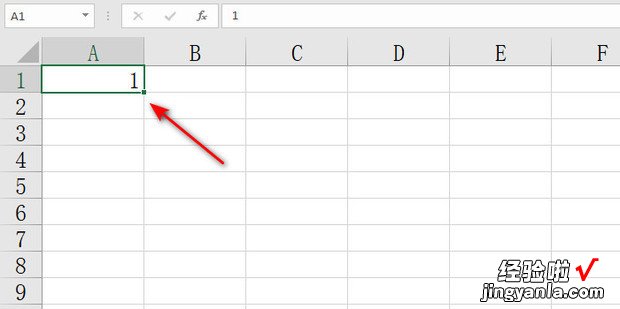
下拉单元格进行填充即可 。
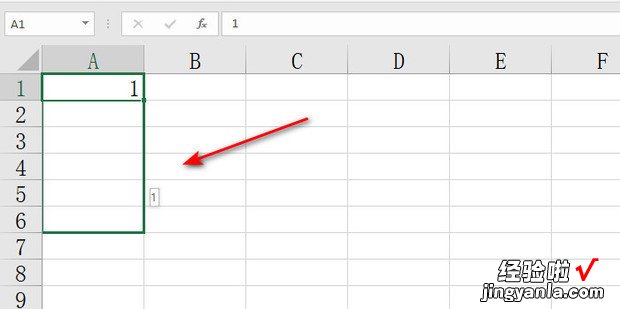
【Excel表格如何按顺序快速填充序号,excel表格如何按顺序填充数字】
效果如下,此时可以看到填充的内容不是序列,现在需要点击红色箭头指向的按钮 。
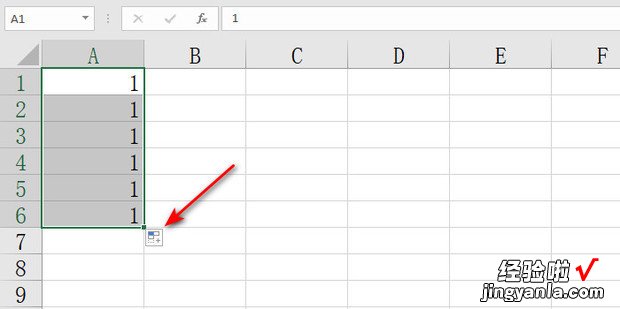
选择填充序列 。

效果如下 。
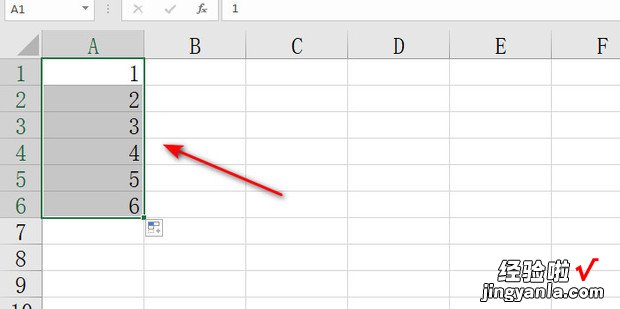
下面给大家介绍一下Excel表格如何按顺序快速填充序号